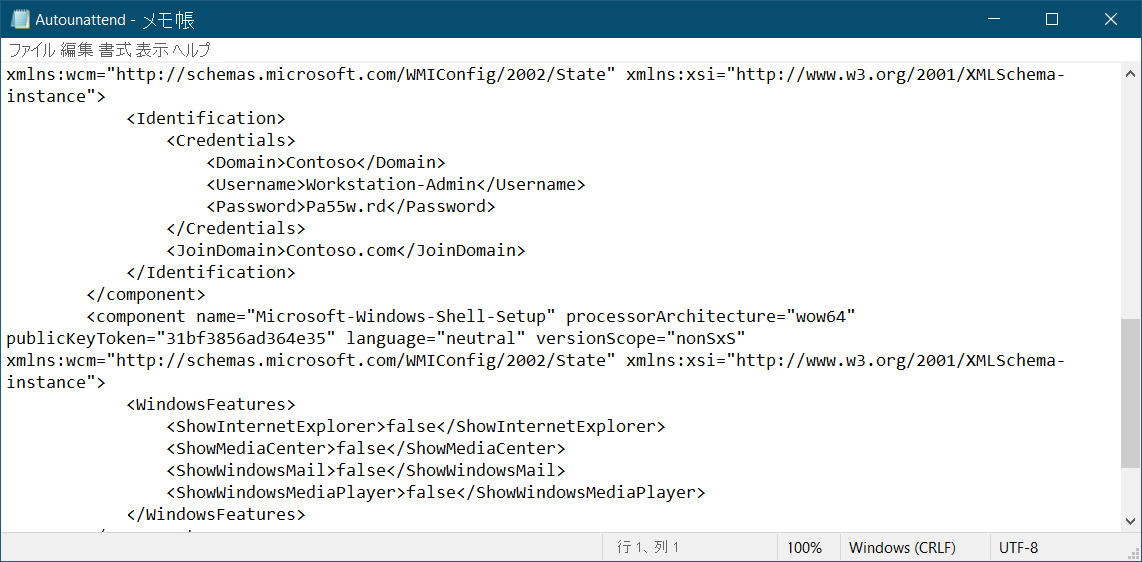応答ファイルを使用してサーバーを構成する
Contoso にデプロイされている Windows Server サーバーのインストール後の構成を自動化することにしました。 Windows SIM を使用すると、Contoso の Windows Server サーバーの構成を完了するために必要な設定が含まれた応答ファイルを作成できます。
応答ファイルとは
応答ファイルとは、Windows のデプロイ プロセスをカスタマイズしたり自動化したりするために使用できる設定が含まれた .xml テキスト ファイルです。 テキスト エディターを使用して .xml ファイルの作成や編集を行うこともできますが、これは困難な場合があります。 そのため、通常は Windows アセスメント & デプロイメント キットをダウンロードしてインストールしてから、Windows SIM ツールを使用して無人応答ファイルを作成して編集する方が簡単です。
応答ファイルは、次の表で説明するように 2 つのセクションで構成されています。
| Section | 説明 |
|---|---|
| Components | セットアップ中に応答ファイルによって適用されるすべてのコンポーネント設定が含まれています。 このセクションはさらに、それぞれが異なるセットアップ フェーズを表す複数の構成パスに分割されています。 これらのフェーズは、windowsPE、offlineServicing、generalize、specialize、auditSystem、auditUser、oobeSystem です。 |
| パッケージ | 更新プログラムと言語パックを配布するために使用されるパッケージを定義します。 このセクションを使用して、選択した Windows 機能を有効にしたり無効にしたりします。 |
ヒント
応答ファイルを作成するときに、設定を追加するセットアップ フェーズを指定できます。
次の図は、Windows SIM での無題の応答ファイル プロジェクト用の既定のコンソールを示しています。
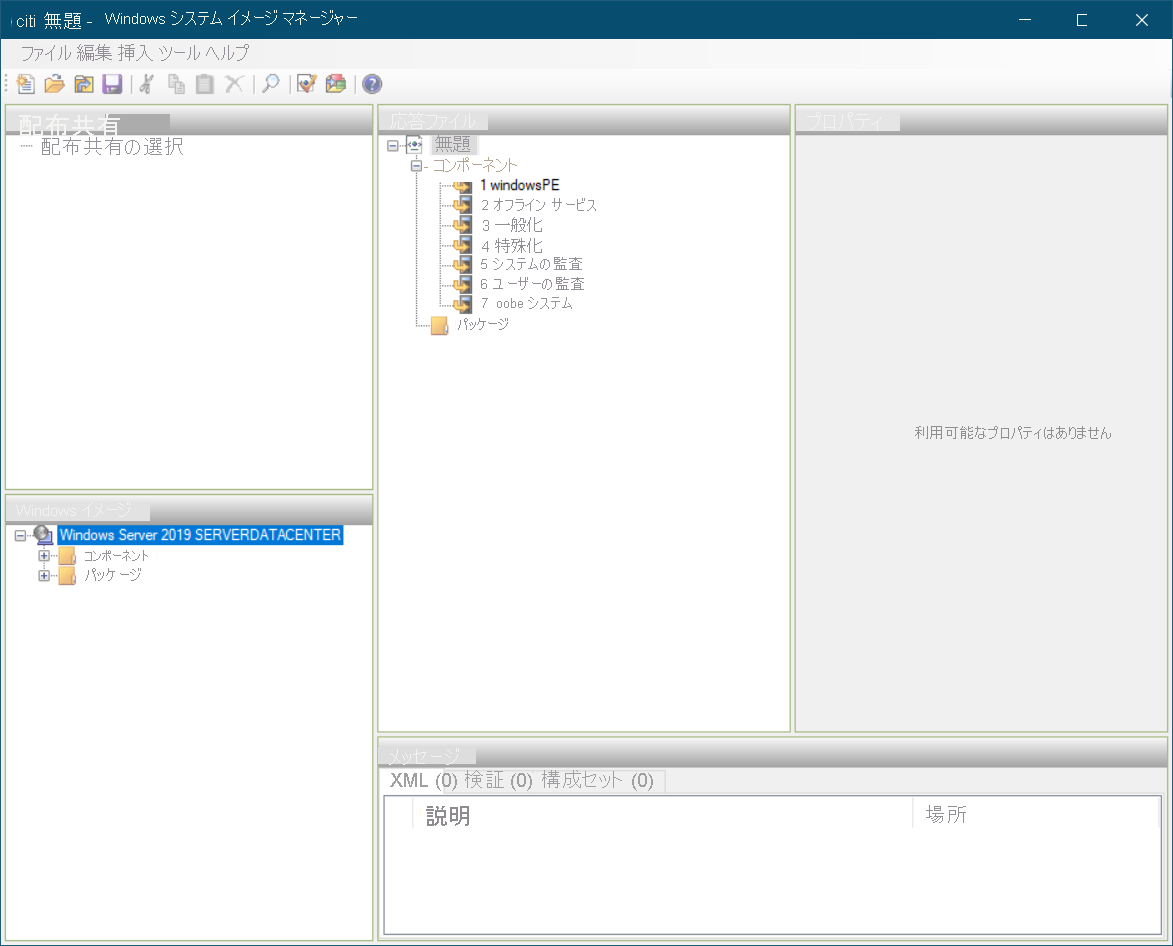
重要
インストール後の構成に関連するほとんどの設定は、specialize インストール フェーズにあります。
応答ファイルを作成して配布する
応答ファイルを作成するための最初の手順は、Windows ADK をダウンロードして、カスタム インストールを実行することです。 メッセージが表示されたら、[Deployment Tools]\(展開ツール\) オプション (展開イメージのサービスと管理 (DISM) ツール、Windows SIM、および関連コンポーネントが含まれている) を選択します。
その後、次の手順に従います。
Windows SIM を開きます。 メニューから [ファイル] を選択し、[新しい応答ファイル] を選択します。
Windows システム イメージ マネージャー ダイアログ ボックスで、すぐに新しい Windows イメージを開くかどうかを尋ねるメッセージが表示されたら [はい] を選択します。
イメージ ファイルを参照して見つけます。
ヒント
Windows Server の製品 DVD (\sources フォルダーにあります) にある install.wim イメージを使用できます。 または、以前に作成して一般化したカスタム イメージを使用することもできます。
次に、[イメージの選択] ダイアログ ボックスでメッセージが表示されたら、インストールするイメージを選択し、[OK] を選択します。
Windows システム イメージ マネージャー ダイアログ ボックスで、[はい] を選択してカタログ ファイルを作成します。 このファイルは必須です。
注意
カタログ ファイルの作成には約 5 分かかります。
カタログ ファイルが作成されたら、応答ファイルの構成を開始できます。 基本的なプロセスは次のとおりです。
応答ファイルに含める要素ごとに、[Windows イメージ] ペインで ([Components] または [Packages] 内の) 要素を見つけ、要素のコンテキスト メニューを右クリックするかアクティブにして、[応答ファイルに追加] を選択します。 この手順により、必要な設定が [応答ファイル] ペインに追加されます。そこから、[プロパティ] ペインを使用して、その設定を必要な値に構成できます。
すべての必須項目が応答ファイルに追加されたら、[プロパティ] ペインを使用して、望ましい値を構成します。
次に、応答ファイルを確認する必要があります。 メニューで [ツール] を選択し、[応答ファイルの検証] を選択します。 問題がある場合は、[メッセージ] ペインに表示されます。
そのうえでファイルを保存します。 [ファイル] を選択し、次に [応答ファイルの保存] を選択します。
適切な場所を選択し、[保存] を選択します。
ヒント
ファイルは任意の名前で保存し、複数の場所に配置できます。 ただし、ファイルを Autounattend.xml としてリムーバブル記憶装置のルートに保存すると、追加の構成を行わずに、セットアップでファイルが検出されます。
含める一般的な設定
応答ファイルには多くの設定を構成できますが、インストール後の構成を処理するのは、そのうちの一部のみになります。

Components ノードで、より一般的な設定としては次のようなものがあります。
- Microsoft-Windows-TCPIP。 TCP/IP ネットワーク設定を構成します。
- Microsoft-Windows-DNS-Client。 DNS を使用した名前解決の設定が含まれています。
- Microsoft-Windows-UnattendedJoin。 これを使用して、コンピューターを AD DS ドメインに追加できます。
- Microsoft-Windows-Shell-Setup。 コンピューター名など、さまざまな設定へのアクセスを提供します。
Packages ノードで、製品の設定を応答ファイルに追加します。
最終的に、Windows Server のインストールをカスタマイズするために必要な XML 構文が含まれた単純なテキスト ファイルが作成されます。